Транслятор wifi: что это, как работает и для чего нужен репитер?
Без проводов — Wi-Fi адаптер и Wi-Fi репитер от компании UPVEL. | Адаптеры Wi-Fi | Обзоры
В этом обзоре мы рассмотрим два устройства Wi-Fi USB адаптер UPVEL UA-222 с помощью которого можно не только подключить без проводов стационарный компьютер к сети, но и раздать проводной интернет с компьютера на планшет или смартфон и wi-fi репитер UPVEL UA-342NR, возможностей использования которого куда больше, чем просто расширение зоны покрытия Wi-Fi.
Wi-Fi USB-адаптер UA-222NU — позволит подключить настольный компьютер к сети Wi-Fi стандарта 802.11n 300 Мбит/с. UA-222NU поможет подключить к сети устройства, не имеющие собственного модуля Wi-Fi или значительно увеличить скорость если встроенный адаптер не поддерживает стандарт 802.11n 300.
Репитер UA-342NR стандарта 802.11ac 750 предназначен для увеличения зоны покрытия беспроводной сети. Он обеспечит стабильный и надёжный сигнал там, где соединение с существующей сетью Wi-Fi было нестабильно или вовсе не доступно.
Поддержка двух диапазонов Wi-Fi и стандарта 802.11ac позволяет репитеру работать с самыми современными роутерами и передавать данные со скоростями до 300 Мбит/с в диапазоне 2.4 ГГц и до 433 в диапазоне 5 ГГц.
Компактные размеры и встроенная штепсельная вилка делают установку репитера максимально быстрой и простой. Индикатор силы сигнала на корпусе устройства помогает легко выбрать оптимальное место для установки репитера, а поддержка всех современных типов шифрования (WEP, WPA и WPA2) обеспечивает надёжную защиту передаваемых данных.
Специальные режимы позволяют UA-342NR работать также в качестве точки доступа или беспроводного роутера.
Упаковка и характеристики
Но начнем с упаковки и характеристик.
Wi-Fi USB адаптер UPVEL UA-222
Адаптер поставляется в небольшой по размеру блистерной упаковке

Упаковка исчерпывающе информативна, внутри, помимо самого адаптера, находятся инструкция, гарантийный талон, CD-диск с электронной версией инструкции и утилитой настройки, последняя потребуется, чтобы сделать из адаптера точку доступа и раздать интернет.
Размер адаптера небольшой

И он не мешает ни при работе с ноутбуком
Ни при работе со стационарным компьютером

Характеристики адаптера UPVEL UA-222
Стандарт Wi-Fi 802.11n
Макс. скорость беспроводного соединения 300
Частотный диапазон устройств Wi-Fi 2.4 ГГц
Интерфейс USB
Стандарт USB 2.0
Метод шифрования данных WEP да
Метод шифрования данных WPA да
Метод шифрования данных WPA2 да
Поддержка 802.1x да
Мощность передатчика 10
Количество внешних антенн 0
Количество внутренних антенн 2
Коэффициент усиления внутренней антенны 2
Радиус действия в помещении 50
Радиус действия вне помещения 100
Ширина 20
Высота 7
Глубина 41
Вес 4
Усилитель wifi сигнала UPVEL UA-342NR
Упаковка узнаваема и информативна – у компании UPVEL тут все хорошо продумано.
Содержимое тоже предсказуемо

Сам wi-fi репитер UPVEL UA-342NR, не длинный патч-корд, инструкция и гарантийный талон.
На наклейке с характеристиками хорошо видно и названия сетей, и IP-адрес для доступа к WEB-интерфейсу. Сети открытые, то есть без защиты паролем и это единственный весомый минус данного устройства, к которому мы еще вернемся.

Кнопка сброса, WPS и 100 Мбит/с LAN-порт
В сетевой розетке устрой устройство смотрится неброско, хотя и выступает чуть больше чем хотелось бы.

Характеристики усилителя Wi-Fi сигнала UPVEL UA-342NR
Тип связи Wi-Fi
Тип устройства усилитель сигнала (репитер)
Стандарт Wi-Fi 802.11a/b/g/n/ac
Частотный диапазон устройств Wi-Fi 2.4 / 5 ГГц
Скорость портов 100 Мбит/сек
Одновременная работа в двух диапазонах да
Поддержка MIMO да
Макс. скорость беспроводного соединения 750
Метод шифрования данных WEP да
Метод шифрования данных WPA да
Метод шифрования данных WPA2 да
Поддержка 802.1x да
Объем оперативной памяти 32
Маршрутизатор да
DHCP-сервер да
Межсетевой экран (Firewall) да
NAT да
Количество внешних антенн 0
Количество внутренних антенн 3
Коэффициент усиления внутренней антенны 2
Ширина 114
Высота 85
Глубина 192
Варианты использования
Все варианты использования очень подробно описаны в документации:
Точка доступа.В этом режиме устройство будет подключаться к вашей сети по кабелю, а «раздавать» сеть — по Wi-Fi. Этот режим позволит расширить функциональность вашей проводной сети, добавив возможность подключаться к ней по Wi-Fi и в отличии от репитера вы уже не привязаны к уровню сигнала Wi-Fi основного маршрутизатора, что позволит не только максимально увеличить зону покрытия, но и оставить пропускную способность на высоком уровне.
Роутер. В этом режиме устройство будет подключаться к сети провайдера по кабелю (доступные типы подключения: динамический/статический IP и PPPoE) и создавать беспроводные сети с нужными вам настройками.
Главное отличие от предыдущего режима – в режиме «Роутер» работают такие функции, как NAT и DHCP.
Репитер.В этом режиме устройство будет и подключаться к сети, и «раздавать» сеть дальше по Wi-Fi. Это позволяет расширить зону покрытия вашей беспроводной сети, позволяя подключиться к ней там, где раньше наблюдались проблемы с беспроводной передачей данных. При этом, оптимальное расположение устройства, это компромисс между зоной покрытия и пропускной способностью – чем больше расстояние от роутера до устройства, тем слабее сигнал и меньше пропускная способность, но больше зона покрытия.
Репитер WISP.В этом режиме устройство будет и подключаться к сети, и «раздавать» сеть дальше по Wi-Fi. Это позволяет расширить зону покрытия вашей беспроводной сети, позволяя подключиться к ней там, где раньше наблюдались проблемы с беспроводной передачей данных. Главное отличие от предыдущего режима – в режиме «Репитер WISP» возможен выбор типа подключения (динамический/статический IP и PPPoE).
Клиент. В этом режиме устройство будет подключаться к сети по Wi-Fi, а «раздавать» — по кабелю. Это позволит подключить к беспроводной сети устройства, не имеющие собственного интерфейса Wi-Fi, например, смарт-ТВ или игровую приставку.
Клиент WISP. В этом режиме устройство будет подключаться к сети по Wi-Fi, а «раздавать» — по кабелю. Это позволит подключить к беспроводной сети устройства, не имеющие собственного интерфейса Wi-Fi. Главное отличие от предыдущего режима – в режиме «Клиент WISP» возможен выбор типа подключения (динамический/статический IP и PPPoE).
По умолчанию или после сброса UA-342NR работает в режиме повторителя – достаточно включить его в розетку и нажать кнопки WPS на нем и на роутере. При этом пропадет возможность подключиться к WEB-интерфейсу – указанный на наклейке IP-адрес 192.168.10.1 либо окажется вне зоны вашей домашней сети, либо будет совпадать, если ваш домашний маршрутизатор произведен этой же фирмой.
Второй и самый большой минус такой настройки это остающаяся открытой сеть в диапазоне 5 ГГерц
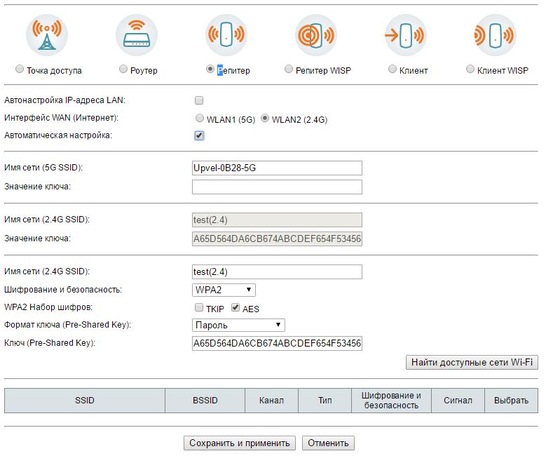
На весь дом вы конечно свой интернет не раздадите – в диапазоне 5 ГГерц стены значительно сильнее снижают уровень сигнала Wi-Fi чем в привычном 2,4 ГГерц диапазоне, но hot-spot ближайшим соседям организовать получится.
Если кнопкой WPS не пользоваться и делать все настройки через WEB-интерфейс, вряд ли кто сможет проглядеть открытую сеть.
Тестирование пропускной способности
Тесты скорости проводились с помощью программы iperf, а в качестве основного маршрутизатора выступал Zyxel Keenetic Ultra.
Сетевой адаптер UA-222 подключался к ноутбуку, к нему же подключался кабелем и повторитель в режиме клиента.
Тесты проводились дважды: первый раз, в прямой видимости с домашним маршрутизатором и второй, через двойную (бетон и кирпич) стену.
На рисунке выше уровни сигнала основного маршрутизатора и повторителя в условиях прямой видимости, на рисунке ниже через стену.
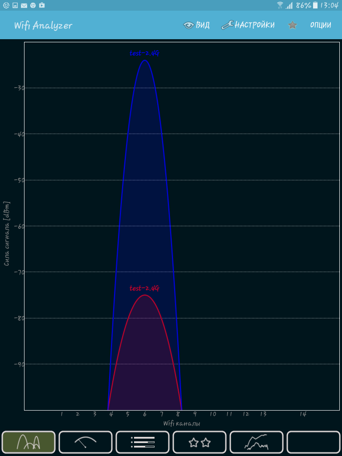
Результаты
Как и ожидалось, в режиме повторителя пропускная способность системы ниже, чем при работе напрямую с маршрутизатором. Wi-Fi USB адаптер UPVEL UA-222 напрямую выдал неплохой результат в виде 73 Мбит/сек, через повторитель скорость упала и составила 52 Мбит/сек. Недавно купленный планшет оставил позади все другие протестированные мной устройства и выдал через повторитель 68 Мбит/сек в диапазоне 2,4 Ггерц и 75 Мбит/сек в диапазоне 5 Ггерц. Небольшой прирост в этом диапазоне показали все устройства способные в нем работать, связано это скорее всего с тем, что по умолчанию повторитель не повторяет в этом диапазоне, а работает как точка доступа, подключившаяся к основному маршрутизатору по Wi-Fi в 2,4 ГГерц диапазоне. При подключении к повторителю нескольких устройств пропускная способность заметно снижается.
Максимальная пропускная способность у репитера UPVEL UA-342NR в режиме «клиент» (обратный вариант «Точка доступа») и в прямой видимости ограничена не беспроводными технологиями, а 100 Мбит/сек LAN-портом.
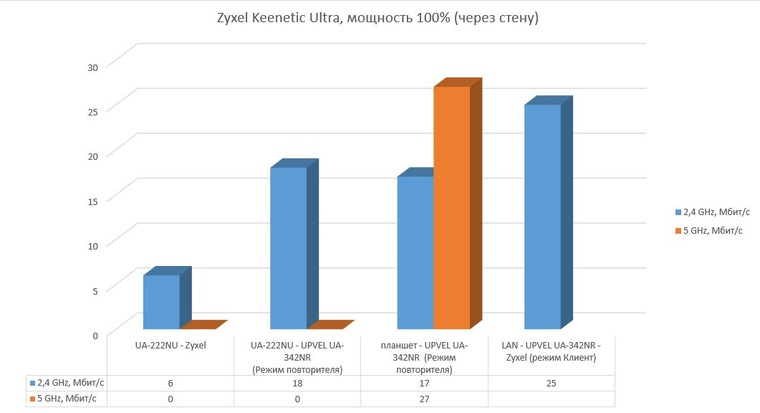
Второй тест через стену, снова показал преимущество «прямых» подключений репитера – режимы «клиент» или «точка доступа» менее универсальны, но дают прирост в скорости.
UA-222 смог работать втрое быстрее не пытаясь пробивать толстую стену, с которой репитер UA-342NR не плохо справился – 17-18 Мбит/сек в диапазоне 2,4 ГГерц и 27 Мбит/сек в диапазоне 5 ГГерц. В режиме «клиент» UA-342NR предсказуемо не осилил стену в 5-ти гигагерцовом диапазоне и выдал 25 Мбит/с в диапазоне 2,4 ГГерц.
Отдельно хочу отметить работу сетевого адаптера UA-222 – в последних версиях Windows его достаточно просто подключить к компьютеру и можно подключаться к Wi-Fi.
Прилагаемая, на комплектном диске, утилита может понадобится если вы решите превратить его в точку доступа.
Делается это всего в пару кликов и без обычных «танцев с бубном»
Достаточно поменять режим адаптера
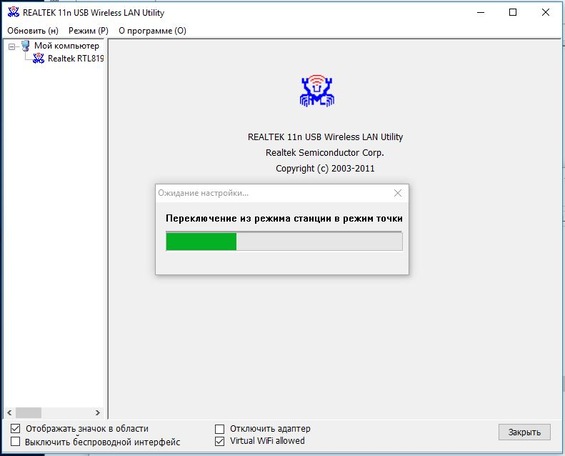
и установить пароль на сеть
Даже WEP-шифрование лучше открытой сети, других настроек безопасности в этом режиме у адаптера нет.
Выводы
Wi-Fi USB адаптер UPVEL UA-222 – маленький, простой в настройке, при необходимости может создать точку доступа. Какие бы то ни было минусы в процессе теста выявлены не были.
Wi-Fi репитер UPVEL UA-342NR – способен расширить зону покрытия Wi-Fi, подключить без проводов к интернету смарт-ТВ или даже заменить маршрутизатор, при этом работает в двух диапазонах, имеет русскоязычный интерфейс и простую настройку.
Из минусов можно отметить только остающуюся открытой, после подключения репитера кнопкой WPS к основному маршрутизатору, сеть в диапазоне 5 ГГерц, но устройство новое и вполне возможно, что проблема будет устранена в очередных обновлениях прошивки.
что это такое и как работает ретранслятор
Сегодня почти в каждой квартире работает WiFi сеть, предоставляющая доступ к Интернету с ПК, смартфона, планшета, телевизора и других устройств. Но ее создание часто сопряжено с трудностями, связанными с ограничением работы роутера по максимальному расстоянию. Для решения проблемы пригодится ретранслятор WiFi сигнала, обеспечивающий расширение покрытия до 80-100 метров и более. Ниже рассмотрим, в чем особенности таких устройств, и как они работают. Приведем список лучших моделей, которые достойны внимания.
Что такое ретранслятор WiFi сигнала?
Первое, с чем нужно разобраться — суть ретранслятора WiFi сигнала, что это такое. Данное устройство представляет собой повторитель (усилитель, репитер) сигнала, который передается от роутера для расширения охвата сети. Изделие имеет небольшие размеры и внешне напоминает зарядное устройство. Комплектуется несколькими антеннами (встроенными или внешними), имеет порт для подключения.


Ретранслятор WiFi сигнала не меняет параметры сигнала. При этом скорость передачи данных может снизится до уровня наиболее «слабого» в этом секторе гаджета. Такая особенность ограничивает функционал устройства.
Для чего он нужен?
WiFi ретрансляция необходима в ситуации, когда установленный роутер не справляется со своими функциями и не покрывает необходимую площадь. Усилитель принимает сигнал, который поступает от маршрутизатора, и передает его дальше. Благодаря такой особенности, все устройства подключаются к общей сети. В некоторых случаях можно запрограммировать роутер на функцию ретранслятора.


Плюсы таких устройств — легкость настройки, небольшая цена и расширение зоны покрытия. Минусы — снижение скорости Интернета на 15-20 процентов.
Как работает ретранслятор?
Перед покупкой устройства важно понять, как работает ретранслятор Вай Фай сигнала. Знание этих нюансов позволяет правильно выбрать и настроить репитер. Принцип действия следующий:
- антенна (встроенная или внешняя) захватывает сигнал, который поступает от роутера;
- полученные данные ретранслируются, тем самым расширяя зону действия Сети.
Параллельно происходит очистка от посторонних шумов или помех. Ретранслятор WiFi сигнала не только улучшает качество связи, но и снижает негативное воздействие вредных радиоволн. Отсутствие такого устройства при слабом сигнале приводит к негативному действию на организм, сопоставимому с влиянием микроволновой печки.
Какие бывают ретрансляторы?
Условно ретрансляторы сигнала Wi Fi делятся на несколько видов по типу антенн и особенностям подключения. Они бывают:
- Активные — стандартные устройства, которые применяются в большинстве случаев. Они комплектуются двумя-тремя антеннами, обеспечивающими передачу Интернета со скоростью до 300 Мбит/с. Они подключаются к бытовой сети и имеют точку доступа.


- Пассивные — монтируются в привязке к роутерам. Их задача состоит в усилении сигнала, его направления и частоты.


По месту установки выделяется ретранслятор WiFi сигнала уличный или для помещения. Особенность первых заключается в том, что они имеют повышенную степень защиты от влаги и пыли.
Как пользоваться ретранслятором?
Следующий момент, требующий рассмотрения — как ретранслировать WiFi, и какие настройки должны быть внесены для успешного подключения. Подробную инструкцию можно найти в Интернете или в коробке с репитером.
Выделяется два способа подключения:
- Через WPS. Такая опция предусмотрена не во всех моделях.
- Через веб-интерфейс (с помощью ПК или телефона).
Важный момент — выбор правильного места установки. Эксперты рекомендуют ставить прибор в точке устойчивого сигнала. После завершения работ проводится проверка качества подключения.
WPS
Если беспроводной ретранслятор Wi Fi сигнала поддерживает WPS, необходимо включить усилитель, дождаться загрузки и сработать кнопки WPS (на роутере и репитере). Этого достаточно для определения необходимой сети и ретрансляции сигнала.


Веб-интерфейс
При отсутствии WPS остается второй вариант. Здесь алгоритм такой:
- включите усилитель и дождитесь его загрузки;
- подключите оборудование к ПК с помощью патч корда;


- откройте браузер;
- в поле для адреса вбейте код ретранслятора WiFi;
- укажите логин и пароль;


- выберите режим настройки и регион;


- определись с сетью Вай Фай и вбейте пароль;
- дождитесь перезагрузки усилителя.
При установке важно понимать, как работает ретранслятор WiFi и учитывать требования производителя. Для проверки покрытия можно использовать специальный софт WiFi Analyzer.


С помощью ПО можно проконтролировать уровень сигнала в разных частях помещения. Сам повторитель ставится в области, где имеется устойчивый прием. При наличии внешних антенн их важно правильно сориентировать, чтобы распределить сигнал по наибольшей площади. При размещении роутера и усилителя на одном уровне, антенны ставятся вертикально. Если усилитель находится на этаж выше или ниже, размещение производится по горизонтали.
При желании можно выполнить настройку через смартфон. Для этого нужно войти в Вай Фай телефона, выбрать нужное подключение из перечня и подключиться. Система перебрасывает на страницу авторизации, где нужно прописать данные для входа (указаны на коробке усилителя). Далее выполняются настройки с учетом информации из инструкции.
Как сделать ретранслятор своими руками?
Несмотря на многообразие моделей повторителей, можно сделать устройство самостоятельно из подручных материалов. Рассмотрим несколько вариантов, как сделать WiFi пассивный ретранслятор своими руками.
Способ №1
Простой путь — сделать антенну своими руками в виде ромба. Из материала потребуется коаксиальные кабель, лист алюминия, коробка из пластика, проволока и паяльное оборудование.


Алгоритм действий следующий:
- Сделайте два ромба из проволоки, чтобы каждая сторона была по 3,1 см. Один из углов ромба необходимо распаять.
- Спаивайте верхние края друг с другом, чтобы получился треугольник.
- К нижним краям подпаивайте проволоку длинной 0,5 см.
- В верхней части пайки подключите медную жилу коаксиального провода, а снизу — оплетку.
- Защите изделие от негативных погодных условий с помощью пластиковой коробки (если она будет ставиться наружу).
Для лучшего усиления можно использовать фольгированный экран.
Способ №2
Чтобы реализовать еще один способ изготовления WiFi ретранслятора, подготовьте подложку (из картона или пенопласта), бокорезы, проволоку (из меди), ручку, линейку и ножницы.


Далее алгоритм такой:
- Вырежьте насадку длиной 0,15 м. В одной стороне должно быть утолщение для крепления к роутеру.
- Установите штыри длиной по 5 см горизонтально друг другу.
- Поставьте насадку на антенну маршрутизатора.
Если антенн несколько, желательно подготовить соответствующее число усилителей.
Способ №3
Еще один вариант — переделать обычный роутер в усилитель сигнала. Если нет времени разбираться, как выбрать ретранслятор, можно найти старый маршрутизатор и приспособить его под повторитель. Нужно знать, что такая возможность имеется не у всех роутеров. К примеру, с TP-Link и D-Link возможны проблемы.
Для примера рассмотрим алгоритм для маршрутизатора ZyXel:
- Войдите в настройки, вбейте логин и пароль.


- Войдите в панель управления и поменяйте режим на «Усилитель».


В дальнейшем для возврата в нормальный режим достаточно сменить его в настройках, как основной.
Как вариант, можно использовать Android WiFi ретранслятор сигнала с помощью телефона. Для этого на аппарат устанавливается приложение FQRouter2. Далее необходимо включить соответствующую функцию. Стоит учесть, что такая возможность имеется не для всех аппаратов.
Рейтинг лучших моделей
На рынке представлено много моделей ретрансляторов WiFi от разных производителей. Чтобы упростить задачу покупателям, выделим несколько устройств, которые пользуются наибольшим спросом:
- Ретранслятор WiFi сигнала TP Link TL-WA860RE — универсальное беспроводное устройство, предназначенное для увеличения зоны покрытия. Обеспечивает сохранение скорости до 300 Мбит в секунду.


Плюсы
- компактность;
- возможность транспортировки;
- наличие светодиодного индикатора;
Минусы
- небольшая эффективность;
- слабый функционал;
- Mikrotik — WiFi ретранслятор (модель cAP Lite), работающий в диапазоне от 2400 до 2485 МГц. Первоначально выполняет функцию точки доступа, но может быть настроено в качестве усилителя. Правда, учтите, что настройка Mikrotik несколько отличается от привычных действий для других роутеров. В комплекте поставляется корпус для монтажа на потолке или стене. Изделие имеет небольшие размеры (8,8*2 см), пластиковый корпус и малую мощность (4 Вт).


Плюсы
- компактность;
- легкая установка;
- возможность крепления в разных местах;
Минусы
- слабая внутренняя антенна;
- Asus RP-AC53. Главная особенность повторителя WiFi — увеличение зоны беспроводной сети.


Плюсы
- три режима работы;
- быстрая настройка;
- легкий поиск подходящего места для установки;
Можно выделить и ряд других моделей ретрансляторов WiFi сигнала — TP-LINK AC750 RE200, Pix-Link Wireless-N LV-WR09, Asus RP-N12 и другие.
Как же выбрать ретранслятор WiFi сигнала и какой лучше — эти вопросы часто интересуют пользователей. Здесь нужно учесть размеры помещения, требования к качеству сигнала, материал перегородок и бюджет. Стоимость повторителя сигнала зависит от производителя и характеристик устройства. Лучше всего брать проверенные усилители сигнала от известных производителей, так как Asus, D-Link и других.
WIFI ретранслятор — особенности выбора, настройки и применения беспроводных репитеров
ОБОРУДОВАНИЕ И СИСТЕМЫ БЕЗОПАСНОСТИ
Безопасность »
Дом и квартира »
Wifi ретрансляторы
ВЫБОР — НАСТРОЙКА И ПОДКЛЮЧЕНИЕ — ОБЗОР
С ростом популярности WiFi сетей пользователи столкнулись с проблемами, связанными с ограничением радиуса действия точки доступа или роутера. В помещении стандартный роутер обеспечивает дальность не больше 45 метров.

Радиус действия и качество связи во многом зависят от препятствий на пути сигнала и материала, из которого изготовлены стены. К примеру, железобетонные конструкции снижают уровень сигнала на 20-25 децибел. Это значит, что через две ж/б стены сигнал практически не пройдет.
Очевидным решением представляется повышение мощности роутера. В этом случае проблема решается, но только частично, поскольку безгранично увеличивать мощность радиопередатчика нельзя. Поэтому оптимальным вариантом является применение нескольких точек приема- передачи сигнала, так называемых ретрансляторов.
На английском языке это слово звучит как «Repeater», что в переводе означает «повторитель».
Репитер работает следующим образом. После подачи напряжения и последующей настройки, WiFi ретранслятор подключается к базовой точке доступа и передает (усиливает) сигнал. Сетевые параметры, такие как наименование сети и прочие настройки остаются неизменными.
КАК ПРАВИЛЬНО ВЫБРАТЬ
При выборе Wi-Fi ретранслятора стоит ориентироваться на два параметра. Первый — особенности комнаты, где установлено устройство, а второй — площадь, планировка и материал, из которого сделаны стены. Также стоит брать во внимание технические характеристики Wi-Fi репитера.
Начнем с технических характеристик.
К основным параметрам стоит отнести:
- Скорость передачи сигнала.
- Здесь все зависит от стандарта, состоящего из цифры и символа. Цифра неизменна — 11, а вот буква возле нее может меняться — «b», «g» и «n».
- Частотный диапазон.
- Выделяется три типа — 2-х диапазонный, 5000 МГц и 2400 МГц.
- Мощность и чувствительность (dBm) передатчика.
- Современные WiFi репитеры в большей части являются 2-х диапазонными и имеют следующие стандарты передачи сигнала — IEEE (802.11n, 802.11b и 802.11g).
Тонкости выбора в привязке к типу помещения.
Выбор WiFi ретранслятора должен осуществляться с учетом особенностей конкретного объекта. Так, для дома с одним этажом или обычной квартиры подойдет небольшой передатчик, имеющий встроенную антенну. Но даже при правильном монтаже и настройке роутера сигнал вряд ли пройдет одну-две комнаты, поэтому не обойтись без подключения WiFi усилителя.
В больших зданиях, коттеджах с двумя этажами и офисных помещениях стоит применять ретрансляторы большей мощности, оборудованные антеннами внешнего типа. В этом случае можно добиться устойчивого сигнала и не устанавливать дополнительное оборудование.
Что еще учесть при выборе?
Чтобы повысить эффективность ретранслятора, стоит уделить внимание техническим характеристикам Wi-Fi усилителя. Оптимальный диапазон рабочих частот составляет 5000 и 2400 мегагерц. Их особенность заключается в возможности реализации разных схем подключения. При частоте 5000 МГц можно рассчитывать на лучшее качество приема и передачи информации.
Недостаток — меньшая зона действия, если сравнивать с устройством, имеющим частоту 2400 МГц. Вот почему чаще применяется схема, когда репитер объединяется с роутером и работает на меньшей частоте (2400 МГц). Что качается ретрансляции, она ведется на 5000 МГц.
При реализации такой схемы можно решить две задачи — увеличить радиус действия WiFi сети, оставить скорость передачи информации на прежнем уровне и снизить помехи от других устройств, находящихся в зоне действия. Если в офисном помещении или квартире уже смонтировано оборудование с частотой 2400 МГЦ, покупать 2-х диапазонный WiFi ретранслятор бессмысленно.
В начало
НАСТРОЙКА И ПОДКЛЮЧЕНИЕ
Основных вариантов настройки беспроводного ретранслятора два:
- с помощью WPS кнопки;
- или веб-интерфейса.
Первый способ настройки доступен не всегда и зависит от модели. При поддержке WPS стоит действовать следующим образом — включить ретранслятор, выждать определенное время до его загрузки и нажать на WPS кнопку на усилителе и WiFi роутере. При этом репитер автоматически определяет сеть и переходит в рабочий режим.
При отсутствии WPS или при наличии проблем с автоматическим подключением, можно перейти ко второму варианту — настройке с помощью веб-интерфейса. В ретрансляторе предусмотрен специальный разъем Ethernet, а в комплекте к устройству можно найти патч-корд, позволяющий подключиться к ноутбуку или ПК.
Как настроить репитер при отсутствии WPS?
Для этого ретранслятор подключается к компьютеру. В адресной строке браузера вводится IP адрес устройства, который, как правило, указан на его корпусе, после чего пользователь попадает в меню настроек.
Суть дальнейших настроек репитера заключается в указании MAC-адреса (BSSID) главной точки доступа, а также её параметров безопасности. Поскольку порядок действий для разных моделей может различаться лучше воспользоваться инструкцией для конкретного устройства.
Как только настройка ретранслятора завершена, прибор перезагружается и работает в обычном режиме.
До установки WiFi ретранслятора желательно проверить зону действия усилителя в помещении. Самый легкий и доступный путь заключается в применении смартфона с установленным ПО (WiFi Analyzer). Программа позволяет проверить силу сигнала в каждой нужной точке и с высокой точностью определить место для подключения ретранслятора. Последний устанавливается в области наиболее устойчивого приема.
При наличии антенн на WiFi репитере важно правильно выбрать их положение, учитывая тонкости распределения сигнала в помещении. Если роутер и ретранслятор находятся на одном этаже, оптимальной является вертикальная ориентация. При установке на разных этажах — в горизонтальной плоскости.
Число усилителей, необходимое для создания устойчивого сигнала определяется индивидуально. Как правило, для дома или квартиры хватает одного ретранслятора.
В начало
ОБЗОР ПОПУЛЯРНЫХ МОДЕЛЕЙ
В настоящее время наибольшим спросом пользуется продукция компаний TP-Link и Xaomi.
К популярным моделям TP-Link стоит отнести:
- RE200 — 2-х диапазонный ретранслятор с оригинальным дизайном, работающий с на 2400 и 5000 МГц. Особенностями является наличие встроенного индикатора и медиа адаптера для Смарт ТВ;
- RE350 — репитер класса «А», работающий в двух диапазонах. Особенности — наличие 2-х антенн, а также наличие индикатора, отражающего уровень сигнала (помогает с выбором места для подключения). Скорость передачи информации по Wi-Fi (для локальной сети) составляет 1 Гб/сек. Возможна настройка репитера с помощью смартфона. Немаловажный плюс заключается в компактности;
- TL-WA850RE. Это компактный ретранслятор работает с частотой 2400 МГц, оборудован двумя антеннами и передает данные со скоростью до 300 Мбит в секунду (11n).
Не менее востребованы WiFi усилители от компании Xiaomi. Главные преимущества — оригинальный дизайн и доступная цена. Из наиболее популярных стоит выделить модель Xiaomi Mi WiFi Amplifier, оборудованную USB интерфейсом.
Настройка ретранслятора производится в автоматическом режиме, а усилитель подключается к роутеру с помощью USB разъема. Применяется для повышения мощности Wi-Fi сигнала в помещениях с недостаточным качеством приема.
В целом, ретранслятор WiFi — полезное, компактное и эффективное устройство для усиления сигнала и создания стабильной сети в квартире, доме или офисе. Кроме того, он незаменим при построении системы беспроводного видеонаблюдения.
Преимущества такой технологии заключаются в легкости настройки, низкой стоимости и расширении зоны действия домашней (рабочей) WiFi сети. Из недостатков — уменьшение скорости передачи данных (до 10-15%). Кстати, это может быть критичным при использовании WIFI видеокамер.
В продаже можно встретить как мощные усилители с 2-3 антеннами, так и более слабые устройства с одной антенной.
В начало
© 2010-2020 г.г.. Все права защищены.
Материалы, представленные на сайте, имеют ознакомительно-информационный характер и не могут использоваться в качестве руководящих документов
wifi репитер, что за устройство, как он выглядит и как работает
Часто мы понимаем, что зоны действия wifi роутера не хватает для всего дома или помещения. В таких случаях на помощь приходит wi-fi репитер (ретранслятор, повторитель), который увеличивает зону действия сигнала. Что такое wi fi репитер, как он работает и как его настроить? В этой статье мы ответим на данные вопросы.

Что такое wifi репитер и как он работает
Что такое вайфай репитер? Если переводить с английского языка, то репитер — повторитель. Это специальное устройство, которое сильно усиливает дальность действия сигнала. Как это происходит? Если говорить совсем простыми словами, то репитер подключается к wi-fi сети и передает ее дальше с помощью создания нового подключения.
Например, вы хотите, чтобы wifi был доступен по площади всего дома, но этому сильно мешают стены и другие препятствия. Тогда можно взять wifi репитер и расположить его так, чтобы он мог ловить сигнал от роутера. Теперь с помощью него сигнал раздается еще дальше. Обычно это удается сделать на расстояние в 10-20 метров.
Почему нельзя просто купить более мощный роутер? Стоимость мощного роутера превосходит стоимость обычного в несколько раз, а wifi репитер — недорогое и качественное оборудование. Кроме того, ретрансляторы отлично зарекомендовали себя на рынке и обладают огромным выбором. Каждый пользователь найдет то, что подходит ему по финансовым возможностям и потребностям.
Отметим, что скорость соединения при использовании ретранслятора теряется, но в небольшом количестве. Также существует строгое правило: чем дальше находится устройство от маршрутизатора, тем меньшую скорость он получает. Они применяется и для ретрансляторов.
При использовании репитера нужно понимать следующие моменты:
- Новая wifi сеть не создается. Поясним: основной маршрутизатор передает сигнал под названием «house», но она не распространяется на весь дом. Устанавливаем ретранслятор и он полностью КОПИРУЕТ данные вашей сети, не меняя абсолютно ничего. Вы также сможете использовать сеть «house», но уже во всем доме.
- Все ваши устройства будут подключаться к ретранслятору автоматически, если они уже подключены к основному маршрутизатору. Вам не нужно будет это делать самостоятельно. Достаточно просто настроить репитер.
- Повторитель — не панацея от всех проблем, связанных с wifi: он не усилит скорость и не сможет передавать сигнал на действительно огромные расстояния.
Таким образом делаем вывод: ретранслятор или репитер — отличный усилитель wifi сигнала. Он позволяет заполнить им большие помещения, что не способен сделать обычный дешевый роутер. Это хороший выбор для людей, которые ценят качество в товарах и свои деньги.
Внешний вид репитера
Ретранслятор — небольшое устройство. На нем находится несколько лампочек индикаторов (обозначают работоспособность некоторых функций), порт LAN и кнопка Reset, которая позволяет вернуть устройство к первоначальным настройкам. Отметим, что репитер всегда подключается в розетку. Из-за этого он не должен обладать большим весом.
Выбираем ретранслятор
Современные производители предоставляют огромный выбор этого оборудования. Как быть? Сначала определись с тем, куда вы хотите поставить репитер. От этого будет зависеть его мощность и цена. Если у вас обычная квартира, то самый простой и дешевый репитер — подходящий вариант.
Если вам требуется заполнить wifi сигналом офис, то требуется особо мощный репитер, коэффициент усиления которого начинается от 3dBi. Они предполагают большую стоимость, но все равно позволяют сэкономить на интернете.
Не забывайте проконсультироваться с менеджерами магазинов. Они помогут подобрать репитеры, подходящие для вашего случая. Но если вы хотите сэкономить и вам не нужен мощный ретранслятор, то есть еще один вариант — обычные китайские репитеры. Они тоже имеют право на существование. Их цена существенно ниже импортных, но по качеству они практически не уступают. Если вам нужен простой и недорогой ретранслятор, то китайские производители — лучший вариант. Но доставка в таких случаях занимает слишком много времени.
Подключаем ретранслятор к компьютеру
Репитер не является устройством, который сложно настроить. Но к этой процедуре стоит отнестись грамотно, чтобы обезопасить себя от целого ряда проблем. Все это не займет более 10-20 минут.
Итак, приступаем:
- Вставляем ретранслятор в розетку рядом с ПК. При первом запуска загорается специальная красная лампочка, отвечающая за работу. Немного подождем и продолжаем работу.
- Если вы хотите воспользоваться проводным соединением, то подключите репитер к роутеру LAN кабелем, используя специальный порт.
- Теперь должна засветиться следующая лампочка wireless, которая будет обозначать успешное подключение к сети.
- Находим ретранслятор в списке доступных сетей вашего устройства и подключаемся к нему.
- Компьютер предложит настроить маршрутизатор, но мы отказываемся от этого.
- Выбираем пункт «подключаться к сети без…».
Репитер практически готов к использованию. Осталось завершить настройку с помощью вашего браузера:
- Открываем браузер и пишем в адресной строке 192.168.10.1. Далее переходим по ней и попадаем в специальный веб интерфейс вашего роутера.
- Появляется специальное окошечко для ввода логина и пароля. Обычно они стандартные: логин — admin пароль — admin.
- Попадаем в специальное меню и выбираем пункт «wireless repeater mode».
- Выбираем способ работы ретранслятора, который зависит от типа вашего подключения ( оптимальный в нашем случае -repeater mode).
- Далее вылезет небольшое окошко, которые покажет видимые сети вайфая.
- Выбирайте вашу сеть и нажимайте на нее.
- Если требуется, то вводим пароль.
Теперь происходит автоматическая настройка сети и вы можете разместить ретранслятор на некотором расстоянии от компьютера. Ваша сеть сильно увеличит качество связи по всему дому или даже офису.
Следующая
Нужные устройстваwifi адаптер для телевизора — подключение, характеристики
Вконтакте
Google+
Ретранслятор WiFi сигнала
Дальность действия любого роутер ограничена конкретной величиной, часто указанной в инструкции к этому устройству. Для большинства образцов этой техники она не превышает 200 метров. Причем эту величину нужно рассматривать как умозрительный и взятый с потока параметр.
Добиться заявленной дальнобойности, как правило, не удается. Для большинства применений небольшого радиуса действия маршрутизатора обычно вполне достаточно. Но что делать, если вы установили роутуер на приусадебном участке большой площади?
Положение спасет прибор с названием repeater (репитер). Этот аппарат представляет собой ретранслятор WiFi-сигнала от роутера, способный увеличить дальность действия любой беспроводной сети чуть ли не на порядок.
 Если перевести название repeater с английского на русский дословно, то получим слово «повторитель». Оно как нельзя лучше соответствует назначению этого оборудования. Repeater подхватывает сигнал от маршрутизатора, усиливает его и в таком виде транслирует удаленным абонентам.
Если перевести название repeater с английского на русский дословно, то получим слово «повторитель». Оно как нельзя лучше соответствует назначению этого оборудования. Repeater подхватывает сигнал от маршрутизатора, усиливает его и в таком виде транслирует удаленным абонентам.
То есть выполняет функцию ретранслятора и усилителя WiFi-сигнала. Если призадуматься, то можно легко понять, что в этой технологии нет ничего нового. Примерно таким же способом передается электрический ток по длинным релейным линиям электропередач, на каждом относительно коротком участке которых установлена питающая подстанция.
Роль такой подстанции в WiFi-сетях и исполняет повторитель. В нашей заметке мы обсудим, как установить и настроить WiFi-репитер для подключения удаленных абонентов.
Установка повторителя
Сразу же нужно заметить, что подключение устройства к роутеру может быть как проводным, так и беспроводным. Фирмы, производящие маршрутизаторы, очень часто производят и максимально совместимые с ним повторители.
Этот момент нужно учитывать при покупке такого устройства. Как выглядят репитеры? По-разному. Одни из них очень компактны, другие с виду похожи на роутер. Приведем поясняющие это утверждение картинки. Вот прибор в компактном исполнении:
 А вот образчик крупного калибра c двумя «рогами» -антеннами:
А вот образчик крупного калибра c двумя «рогами» -антеннами:

Для ретрансляции сети репитером его достаточно извлечь из коробки и подключить к обычной бытовой розетке. Если в радиусе действия репитера имеется маршрутизатор, то его сигнал будет усилен и доступен потребителю на гораздо большем расстоянии, чем обычно.
Для работы с многоканальными роутерами необходим такой же многоканальный репитер. Это тоже имейте в виду при его покупке. Важно понять, что данное устройство не создает собственной сети. Так что абонент взаимодействует с исходным вайфаем, только при увеличенной его мощности.
Имя сети и прочая конфигурация остаются прежними. Однако это не означает, что такая аппаратура не нуждается в настройке. Нуждается. Этим вопросом мы и займемся далее.
Настройка повторителя
Настройка повторителя осуществляется примерно так же, как и настройка маршрутизатора – то есть в веб-интерфейсе. Это значит, что, как участник проводной или беспроводной сети, повторитель имеет собственный IP-адрес, который можно узнать прочитав его с наклейки на корпусе устройства. Далее все просто:
- Переползаем на компьютер, к которому подключен роутер.
- Запускаем браузер и в его адресной строке вводим прочитанный с наклейки адрес.
- Перед нами появится окошко аутентификации с полями для ввода имени пользователя и пароля. Стандартные значения этих параметров у только что купленного прибора соответствуют строке «admin». Именно эту строку вводим в поля окошка. Вот как это выглядит:

- Если все сделано правильно, то нас пропустят в интерфейс настроек, где мы и станем «шаманить», пытаясь сконфигурировать наш приборчик. Ничего сложного делать не придется. В распахнутом окне мы увидим перечень имен доступных в округе беспроводных сетей. Если вы не хотите усилить чужую, то отметьте флажок рядом с именем родной сетки, укажите пароль к маршрутизатору и нажмите кнопку «Применить». Больше ничего делать необязательно. Хотя особенно дотошным пользователям можно порекомендовать настроить и другие параметры. Например, имя репитера, по которому он будет опознан абонентами. Рисунок ниже иллюстрирует все вышесказанное:

Об одном хитроумном приеме
Допустим, нет у вас желания приобретать репитер. Зато в наличии два роутера. Можно ли обойтись таким инструментарием для усиления сети? Оказывается – да, можно. Любой маршрутизатор можно превратить в повторитель, настроив его особым образом. Поступаем так:
- Заходим в настройки роутера, который хотим использовать для этой цели.
- В окне настроек находим раздел «WiFi».
- Переходим в подраздел «Клиент» и обнаруживаем там одну-единственную галочку, ответственную за переключение устройства в режим клиента. Это именно то, что нам нужно. Отмечаем флажок и выбираем из списка первый роутер, сеть которого намерены продлить.
- Следующее действие: переходим в раздел «Сеть» => «WAN» и в поле «Тип соединения» указываем получение динамического адреса (Dynamic IP), а в списке «Интерфейс» — значение «WiFi Client». Сохраняемся и перезагружаем устройство. На этом установка закончена, и мы теперь можем усилить сигнал WiFi одного свитча при помощи другого.
Теперь вы знаете, как настроить WiFi и как настроить его правильно.

настройка расширителя и прошивка WiFi на ESP8266
Мы не можем использовать интернет на полной скорости, когда сигнал WiFi слаб, и многие люди ежедневно сталкиваются с этой проблемой, но ее можно решить сделав Wi Fi репитер своими руками. Интернет нужен практически всем современным устройствам: СмартТВ, смартфоны, ноутбуки, компьютеры.

Но, когда у нас всего одна точка WiFi, как покрыть всё пространство большого дома или квартиры? Каждый шаг удаляет нас от сильного сигнала, та же история повторяется в многоэтажных домах.
Для этого и был изобретён ретранслятор WiFi. Он расширяет зону покрытия сети WiFi. Он действует по принципу получения существующего сигнала WiFi, его усиления и передачи усиленного сигнала дальше. С помощью такого устройства можно удвоить зону покрытия сети WiFi, достав до каждого уголка вашей квартиры, офиса, разных этажей, или даже расширить зону WiFi на ваш дворик.
Но такое устройство громоздко и дорого стоит. Поэтому, с помощью NodeMCU (IoT), мы можем соорудить свой ретранслятор WiFi.
Что такое NodeMCU? Это опенсорсное железо и набор для сборки, которые позволяют спроектировать свой собственный продукт из мира интернета вещей (IoT) и настроить его с помощью языка Lua. Для подробного знакомства с NodeMCU, зайдите на страничку на Гитхабе.
Заметка: Чем дальше от основного источника WiFi будет ваш модуль, тем медленнее будет соединение, но большая скорость далеко не всегда нужна предметам из интернета вещей. Мне нужен был дешевый способ расширения зоны покрытия WiFi, чтобы устройство оповещения в моём доме могло выходить в интернет и высылать уведомления мне на телефон. Я случайно нашел сборку для роутера на основе модуля WiFi ESP8266 от Мартина Гера, залил её на мой дешевый модуль ESP-01 и он заработал без ошибок. Роутер, к которому подключается мой расширитель, раздаёт WiFi в районе всего 6 метров из-за стены. Но с расширителем, подключенным в районе 3-15 метров от роутера, зона покрытия увеличивается до 95 метров.
Шаг 1: Скачиваем файлы
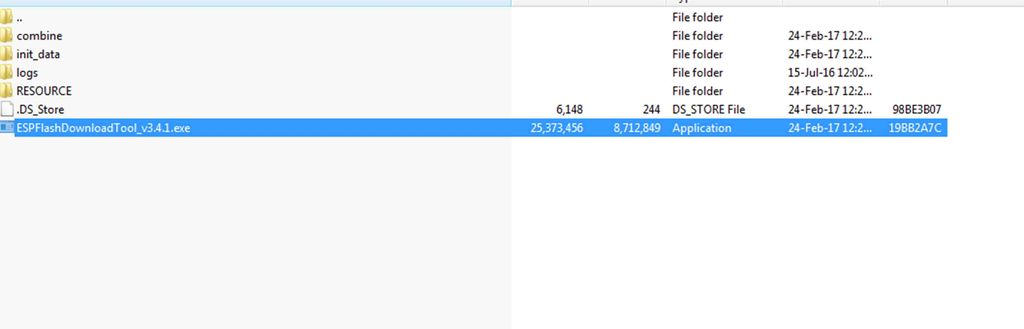
Скачайте файлы по этой ссылке. Они содержат информацию о железе и нужном софте.
Разархивируйте их и найдите «ESPFlashDownloadTool_v3.4.1.exe». Откройте файл двойным кликом.
Шаг 2: Приобретите нужные элементы
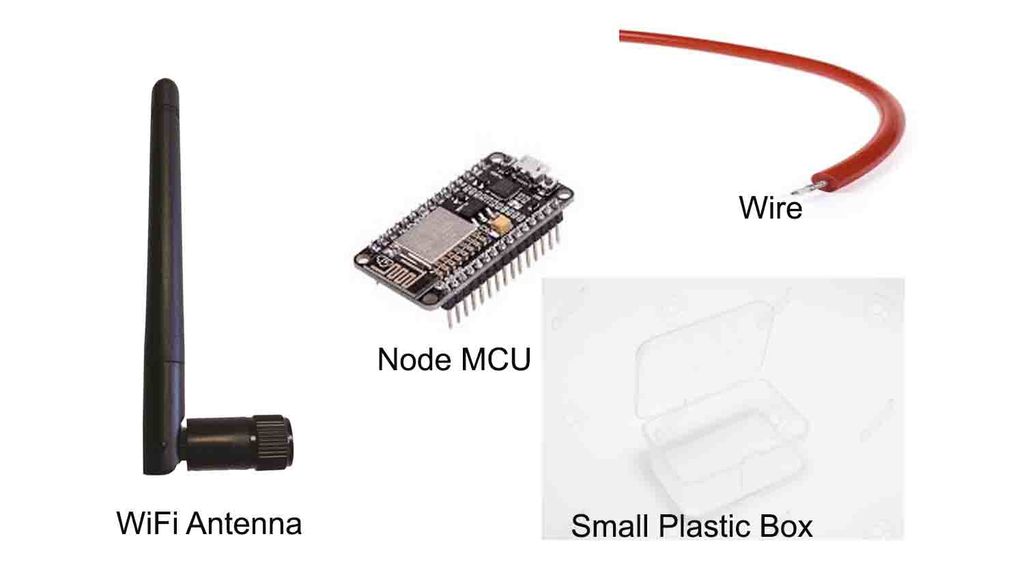
- Небольшой пластиковый корпус (для защиты железа)
- NodeMCU (IoT) доступен в онлайн-магазинах
- WiFi антенна (можете скрутить её с вашего старого роутера)
- Немного проводов, чтобы соединить NodeMCU с антенной
- USB кабель (для питания NodeMCU)
- Зарядник на 5V (можно взять любой зарядник от телефона) или можно использовать павербанк
Заметка: Зарядник должен быть меньше 1A. Зарядник больше чем на 1A можете перегреть NodeMCU и он сгорит.
Шаг 3: Устанавливаем драйвера
Для того, чтобы USB адаптер мог связаться с компьютером, нужно установить драйвер Ch440.
Подпапка из архива, который вы скачали и распаковали, называется «Ch441SER_win» для Windows и «Ch44x_Install_mac» для Mac. Просто откройте программу в нужной папке и установите драйвер.
Шаг 4: Прошейте железо расширителя WiFi на ESP8266
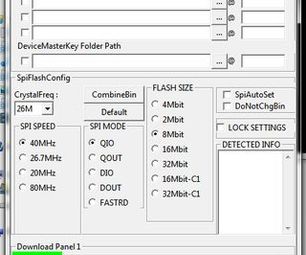
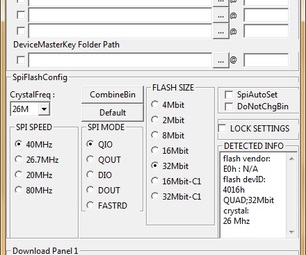
Подключите ESP01 к USB адаптеру, вставьте в компьютер и переключите физический рычажок в режим программирования «Prog», вместо режима «UART».
Откройте программу в подпапке, называющейся «flash_download_tools_v3.4.1_win». Откройте следующую подпапку «_MACOSX», если у вас Mac, или подпапку «FLASH_DOWNLOAD_TOOLS_V3.4.1_WIN» для Windows.
Если у вас Windows, запустите приложение «ESPFlashDownloadTool_v3.4.1» выберите в нём «ESP8266».
Если вы используете ESP01, то настройте программу, как показано в приложенных скриншотах.
- Если вы используете модули NodeMCU или Wemos D1 Mini вместо ESP01 или ESP07, переключите режим «8Mbit» на «32Mbit»
- Для модулей ESP01 и ESP07, в пункте «Download Path Config» кликните по кнопке с тремя точками и найдите»firmware_sdk_1.5.4″. Кликните на каждый и впишите их имена справа, как показано на скриншоте, например «0x00000» и «0x40000». Если вы используете вариант модуля ESP8266, отличный от ESP01, я полагаю, что нужно использовать папку «firmware» и файлы .bin в ней, соответственно с их именами в правой части.
- Выберите нужный COM-порт и установите значение BAUD на 115200, затем нажмите «start», «flash» или «connect».
- Когда программа напишет «Finish», отсоедините адаптер и модуль ESP8266 от компьютера.
- Переключите физическую кнопку на адаптере USB обратно в непрограммируемый режим. Это важно!
Шаг 5: Настройка расширителя сигнала
Для того, чтобы настроить расширитель, нужно соединить его с компьютером. Можно осуществить это с помощью программы серийного соединения, так как ИДЕ Ардуино настроила показатель BAUD на 115200 с NL&CR.
Как только вы подключитесь через серийный порт, посылайте эти команды (без кавычек и заменяя хэштэги на нужные вам значения).
set ssid ####
Это установит имя точки доступа, к которой должен подключиться ваш расширитель.
set password #####
Это установит пароль для соединения сроутером, к которому должен подключиться ваш расширитель.
set ap_ssid #####
Это установит имя для точки доступа самого расширителя.
set ap_password ####
Это установит пароль для точки доступа самого расширителя. Важно, чтобы пароль был длиннее 8 символов!
set ap_open 0
Это включит защиту и только те, кто знает пароль, смогут подключаться к расширителю.
save
Для сохранения настроек.
quit
Для выхода из сессии.
Отключите расширитель и на этом настройка wifi повторителя завершена!
Советы: Вам нужно подождать пару секунд после отправки каждой команды, и, возможно, лучше отправлять команду save после каждой команды. Если вам нужно восстановить все настройки обратно до заводских, пошлите команду reset и затем save. Для просмотра списка всех доступных команд, отправьте help, а для просмотра текущей конфигурации отправте show
Шаг 6: Упаковываем ваш расширитель
Для размещения оборудования можно использовать любой пластиковый контейнер. Я установил расширитель (NodeMCU и антенну) в разрезанную пополам маленькую коробочку. Затем, чтобы защитить железо от дождя, я прошелся по соединениям горячим клеем.
Обзор WiFi Ретранслятор WavLink N300
Беспроводной WiFi ретранслятор WavLink N300 WN518W2 я решил заказать на обзор только лишь потому, что этот усилитель является одним из самых популярных на известной интернет-площадке АлиЭкспресс. Увидев количество покупок, я реально заинтересовался, что же такого хорошего в этом повторителе? Кроме очень вкусной цены, разумеется. В общем, WavLink N300 у меня на столе. Давайте внимательно на него посмотрим.
Технические характеристики ретранслятора WavLink N300
- Порты — 1 LAN/WAN
- WiFi — 2.4 GHz
- Скорость — до 300 мбит/с
- Антенны — 2 встроенные по 3 dBi
- Усилитель — 20DBm
- Режимы работы — точка доступа и репитер
Ссылка на модель WN58W2 на сайте производителя.
Комплектация, упаковка, экстерьер
WavLink WN518W2 — это самая начальная модель из всей линейки повторителей данной фирмы. Мне он пришел в фирменной белой коробке, которую не стыдно кому-то подарить. Приятно, что это полноценная упаковка, а не какой-то серенький страшненький ноунеймовский картон. На обложке перечислены основные технические данные ретранслятора.

Сзади графически отображены два основных режима работы гаджета. А именно, он умеет работать не только в качестве усилителя сигнала. То есть репитера, или как его еще называют «ретранслятора». Но и как точка доступа wifi. То есть к нему можно подключить интернет-кабель и раздавать беспроводной сигнал.

Однако, если вы привыкли к белым коробочкам Apple или того же Xiaomi, то здесь ожидать такого же качества не стоит. Материалы очень простые. То же самое можно сказать и о качестве пластика самого wifi повторителя WavLink. Это самый дешевый глянцевый пластик белого или черного цвета.

По весу он тоже довольно легкий, что говорит о бюджетности его начинки. По размеру усилитель WavLink N300 оказался больше, чем ожидаешь. По крайней мере на изображении на сайте он смотрелся гораздо меньше. На практике же он имеет длинную полукруглую поверхность. С массивным сменным блоком вилки од различного типа розетки.

Продавец ставит ту вилку, которую вы попросите при покупке. В том числе есть возможность установки нашей родной под евророзетку.
На передней панели WavLink N300 расположены световые индикаторы режимов и подключений. А также кнопка WPS для быстрой автоматической синхронизации репитера с другими устройствами.

Сбоку — разъем Ethernet для сетевого кабеля и кнопка сброса настроек. На наклейке сзади — традиционный IP и веб-адрес, логин и пароль для входа в настройки.

В комплекте к усилителю идет только патчкорд.

Хотя нет, не только. Еще очень хорошее подробное руководство на русском языке

Инструкцию по настройке я размещу чуть позже в отдельной публикации. Так что, кому это интересно и нужно, переходите в соседнюю статью и читайте.
Отзыв о работе репитера WavLink N300 WN518W2
Как следует из самого названия, WavLink N300 работает на максимальной теоретической скорости до 300 мбит/с. А это означает, что усилить он сможет только wifi в диапазоне 2.4 ГГц. В общем, это самое бюджетное устройство данного типа. Поэтому чего-то необычного я с самого начала от него не ожидал.
Тем не менее, я решил проверить его в работе. Для этого я установил его по центру стандартной российской двухкомнатной квартиры, а именно в прихожей. Так, что он оказался как раз между основным роутером и кухней, в которой производился один из замеров скорости.
В качестве источника сигнала выступал маршрутизатор TP-Link Archer C1200. Для объективности картины, я сначала померил скорость от основного роутера в трех комнатах, расположенных на разном удалении от него.
Результаты для 2.4 ГГц весьма неплохие. Теперь подключим к нему наш ретранслятор WavLink N300, сконнектимся с его сетью и замерим еще раз.
Честно говоря, я такого не ожидал. Все ну ооочень печально. Чтобы хоть как-то его реабилитировать, я разместил ретранслятор в непосредственной близости к источнику. И даже в этом случае он обрезал скорость более, чем в 2 раза. Это видно в видео обзоре, который вы сможете посмотреть в конце статьи.
Что имеем в итоге? По факту, вместо того, чтобы усилить сигнал и расширить зону приему, получилось следующая картина. В во всех точках скорость интернета при прямом подключении к роутеру намного выше, чем через повторитель WavLink WN518W2. То есть он не только не облегчил нам жизнь, но даже наоборот, сделать связь только хуже! Возможно, при использовании в паре с более дешевым маршрутизатором этот эффект был бы не таким разительным, но тем не менее…

Себе бы я такой не купил. Хотя я понимаю тех, кто покупает такие устройства. Тут решающую роль играет низкая стоимость. Но если хотите реально получить прирост в дальности вайфая без потери скорости, стоит обратить внимание на более дорогие модели. Даже от того же WavLink.
Простая настройка
Несколько режимов
Есть кнопка WPS
Цена
Нет 5 ГГц
Только внутренние антенны
Нет гигабитного порта
Смотреть, как он работает в режиме точки доступа я не стал. Все-таки, эта функция является вспомогательной. И мне сложно представить, чтобы кто-то решил купить его себе в качестве основного роутера.
Видео обзор WavLink WN518W2
Спасибо!Не помогло
Лучшие предложения
Александр
Специалист по беспроводным сетям, компьютерной технике и системам видеонаблюдения. Выпускник образовательного центра при МГТУ им. Баумана в Москве. Автор видеокурса «Все секреты Wi-Fi»
Задать вопрос
Устройство для перевода на все языки Переводчик на 70 языков Точка доступа Wi-Fi в автономном режиме Двухсторонний портативный мгновенный голосовой переводчик | |
Описание:
Устройство-переводчик языков — Поддержка 70 языков онлайн Двусторонний перевод
— Поддержка WIFI + подключение к сети Hotspot
— Поддержка языков 70 стран, двусторонний перевод
— Мгновенный перевод лицом к лицу перевод
— Используется независимо , нет необходимости устанавливать приложение на свой мобильный
— Сенсорный экран для отображения голоса в текст и текста перевода
— Быстрый ответ в пределах 0.3 с, точность 99%
Функция
— Устройство языкового переводчика: Являясь ведущим в мире интеллектуальным интеллектуальным переводчиком с ИИ, устройство мгновенного голосового переводчика с поддержкой двустороннего перевода в реальном времени до более чем 70 языков онлайн. Перевести устный голос и прочитать его вслух, очный универсальный перевод и перевод звонка, точность достигает 98%.
— Карманный переводчик Smart: миниатюрный дизайн, легко переносимый, 1250 мАч обеспечивает 480-минутный голосовой перевод и 168 часов в режиме ожидания.Пользователь может использовать его в течение длительного времени. Широко используется в путешествиях, покупках, деловых встречах, развлечениях, знакомствах, изучении иностранных языков и других сценах для иностранных знаков / дорожных знаков, меню ресторанов, этикеток продуктов, иммиграционных карт и т. Д.
— Smart Voice Text Recording Camera Translation: Это устройство языкового переводчика с обновленной новейшей версией 2,4-дюймового сенсорного экрана 1 миллион пикселей, поддержка камеры более 70 языков для онлайн-перевода с камеры.
— Двойное шумоподавление микрофона: Двойное шумоподавление микрофона поможет пользователям адаптироваться к различным сценариям.переведены на другие языки, выбранные пользователем.
Технические характеристики:
Размер продукта: 144 * 56 * 15 мм
Вес: 95,6 г
Размер экрана: 2,4 дюйма
Сенсорный экран: IPS емкостный сенсорный экран
Разрешение экрана: 240 * 320
Емкость аккумулятора: 1200 мАч
Время ожидания: 7 дней
Продолжительное время работы: 8 часов
Напряжение зарядки: 5 В / 1 А
В пакет включено:
1X устройство для перевода языков
1x USB зарядка
1X Руководство


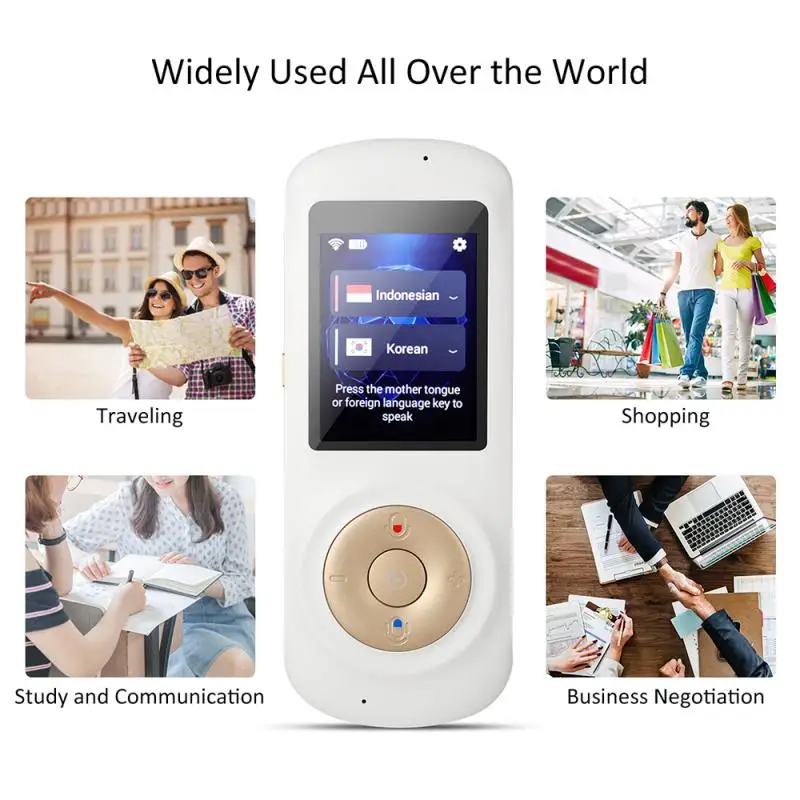
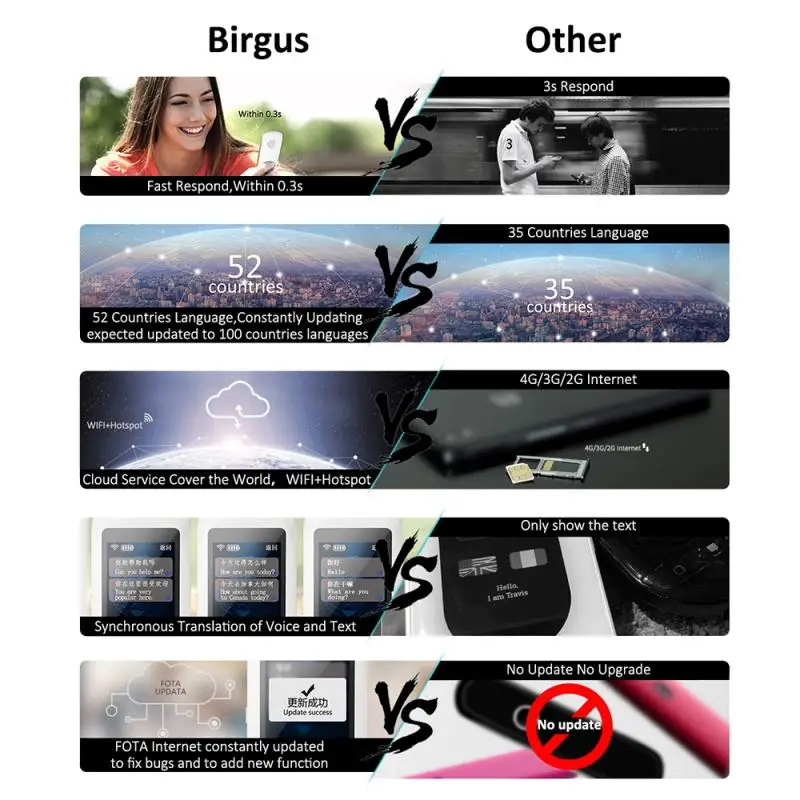
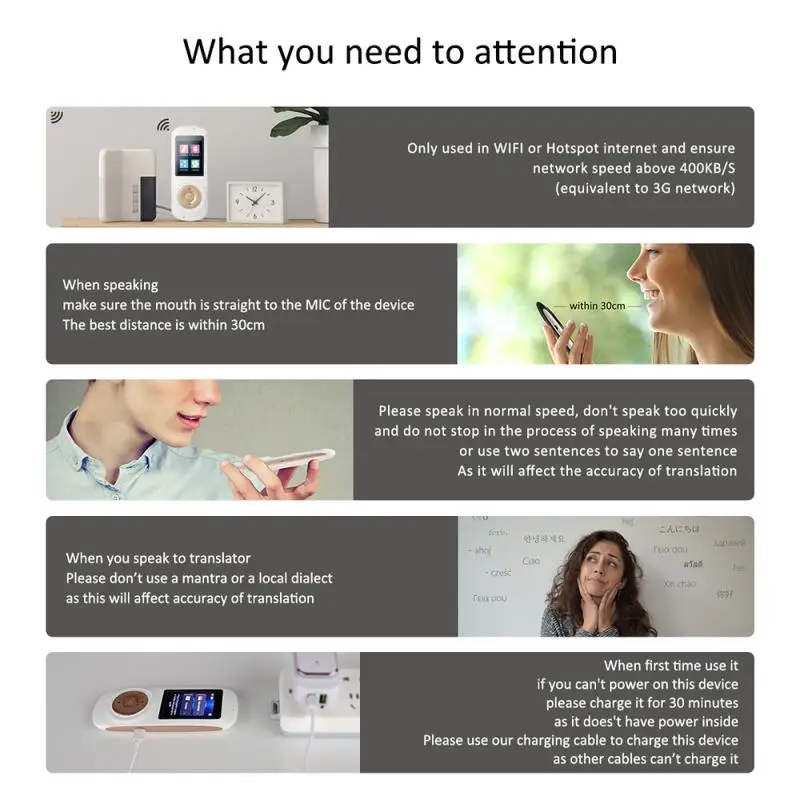



.
106 языков Портативный двусторонний перевод в реальном времени Умный автономный голосовой переводчик WIFI + 4G Многоязычный переводчик для путешествий | |
Характеристики:
1. Сверхпрочная металлическая текстура, сильное визуальное воздействие
3. Четырехъядерный высокоскоростной ЦП + память большой емкости, плавная работа
4. Экран Retina HD с разрешением 3.0IPS
5. Одноточечный сенсорный экран TP, удобный операция
6. Сети 4G и 3G не являются обязательными, версия для Евразии, версия для Америки дополнительно
7: Языковой перевод: 75 стран, офлайн 8 стран
8.WIFI + GPS + BT полностью функциональна
9. Объемный звук, качество звука мультимедиа, батарея большой емкости
10. SIM-карта NANO съемная и простая в обслуживании
Спецификация:
Материал: алюминиевый сплав + ABS
Поддержка операционной системы: для Android
Аппаратное обеспечение материнской платы
-Платформа ЦП: MTK 6739V / WAZA
— Программная система: Операционная система для Android 6.0
— Память: (8 + 1) ГБ
— Диапазон сети: GSM: 850/900/1800/1900
TD- SCDMA: B34 / B39
WCDMA: B1 / B2 / B5 / B8
TDD: B38 / B39 / B40 / B41
FDD: B1 / B3 / B7 / B8 / B20
-SIM / T-карта: Nano SIM-карта
— Аудио : AW8736, усилитель KA класса
-WIFI: 2.4G / 5G (802.11a / b / g / n)
-BT: V2.1 + EDR / V3.0 + HS / V4.0 LE
-GPS: GPS, ГЛОНАСС / GPS, BEIDOU
-USB: Micro 5PIN , USB2.0
-OTG: не поддерживается
— Держатель для наушников: гарнитура Bluetooth
Периферийное оборудование
-ЖК: 3,0 «360 * 640 / IPS
-TP: G + F, одноточечный сенсорный, 3D форм-фактор
— Активный: Не поддерживается
— Вид сзади: автофокусировка AF 500M
— Вспышка: не поддерживается
— Рог: динамик 30BOX, 2,0 Вт, мультимедийные динамики объемного звучания
— Майк: Silicon Mai, двойное шумоподавление
-Аккумулятор: полимерный, 1550 мАч
Structural master
— Основная оболочка: алюминиевый сплав, формование с ЧПУ
— Декоративная оболочка: высокопрочный инжекционный компьютер
— Боковая кнопка: нет
— Катон: алюминиевый сплав с ЧПУ / оксидирование / пескоструйная обработка / высокое освещение
Пакет программного обеспечения:
— Онлайн-перевод: китайский Тайваньский / кантонский / английский (США) / английский (Австралия) / английский (Канада) / английский (Великобритания) / английский (индийский) / арабский (Египет) / арабский (саудовский) / датский h / немецкий / каталанский / испанский (Мексика) / португальский (Бразилия) / португальский / русский / шведский / чешский / венгерский / румынский / тайский / вьетнамский /
греческий / испанский / норвежский / хинди (хинди) / словацкий / корейский (Корея) / Японский / французский / французский (Канада) / иврит / индонезийский / турецкий / итальянский (Италия)) / голландский (Нидерланды) / польский (Польша) / финский (Финляндия) / малайский / болгарский / словенский / хорватский / тамильский (индийский) / Английский (Ирландия) / африкаанс (Южная Африка)) / бенгальский (Бангладеш) / бенгальский (Индия) / английский (Южная Африка) / испанский (Аргентина) / испанский (Чили) / испанский (Колумбия) / испанский (Коста-Рика) / испанский (Эквадор) / испанский (Панама) / испанский (Венесуэла) / филиппинский (Филиппины) / исландский (Исландия) / кхмерский (Камбоджа) / непальский (Непал) / тамильский (Шри-Ланка) / сингальский (Шри-Ланка) / арабский (Ирак) / Арабский (Кувейт) / Арабский (Марокко) / Арабский (Государство Палестина) / Арабский (Катар) / Латышский (Латвия) / Суахили (Соня) / Ява (Индонезия) / Малаялам (Индия) / Маратхи (Индия) / Сленг ( Индонезия) / телугу (Индия) / суахили (Кения)
— Офлайн-перевод: русский / английский / кор. ean / японский / французский / испанский / китайский / традиционный
-Перевод фотографий: китайский / английский / французский / немецкий / японский / русский / испанский / тайваньский / кантонский
— Запись перевода: Оригинальный голос: мандаринский / английский / кантонский
Синхронизация 75 языков
— Многопользовательский онлайн-перевод: 500 человек одновременно онлайн
Список:
1x переводчик
1x 0.Кабель USB длиной 8 метров
1x держатель для карт
1x руководство
1x красивая упаковка
.
75 языков Портативный двусторонний перевод в реальном времени Умный автономный голосовой переводчик WIFI + 4G Многоязычный переводчик для путешествий | |
Особенности:
1. Сверхпрочная металлическая текстура, сильное визуальное воздействие
3. Четырехъядерный высокоскоростной процессор + память большой емкости, плавная работа
4. Экран 3.0IPS Retina HD
5. одноточечное касание TP, удобная работа
6. Сети 4G и 3G не являются обязательными, версия для Евразии, версия для Америки дополнительно
7. Языковой перевод: 75 стран, офлайн 8 стран
8.WIFI + GPS + BT полностью функционален
9. Качество звука мультимедиа объемного звука, батарея большой емкости
10. SIM-карта NANO является съемной и простой в обслуживании.
Спецификация:
Материал: алюминиевый сплав + ABS
Поддержка операционной системы: для Android
Материнская плата Аппаратное обеспечение
-Платформа процессора: MTK 6739V / WAZA
— Программная система: Операционная система для Android 6.0
— Память: (8 + 1) ГБ
— Диапазон сети: GSM: 850/900/1800/1900
TD-SCDMA: B34 / B39
WCDMA: B1 / B2 / B5 / B8
TDD: B38 / B39 / B40 / B41
FDD: B1 / B3 / B7 / B8 / B20
-SIM / T-карта: Nano SIM-карта
— Аудио: AW8736, усилитель класса KA
-WIFI: 2.4G / 5G (802.11a / b / g / n)
-BT: V2.1 + EDR / V3.0 + HS / V4.0 LE
-GPS: GPS, ГЛОНАСС / GPS, BEIDOU
-USB: Micro 5PIN , USB2.0
-OTG: не поддерживается
— Держатель для наушников: гарнитура Bluetooth
Периферийное оборудование
-ЖК: 3,0 «360 * 640 / IPS
-TP: G + F, одноточечный сенсорный, 3D форм-фактор
— Активный: Не поддерживается
— Вид сзади: автофокусировка AF 500M
— Вспышка: не поддерживается
— Рог: динамик 30BOX, 2,0 Вт, мультимедийные динамики объемного звучания
— Майк: Silicon Mai, двойное шумоподавление
-Аккумулятор: полимерный, 1550 мАч
Structural master
— Основная оболочка: алюминиевый сплав, формование с ЧПУ
— Декоративная оболочка: высокопрочный литье под ПК
— Боковая кнопка: нет
— Катон: алюминиевый сплав с ЧПУ / оксидирование / пескоструйная обработка / высокое освещение
Пакет программного обеспечения:
— Онлайн-перевод: мандаринский / Тайваньский / кантонский / английский (США) / английский (Австралия) / английский (Канада) / английский (Великобритания) / английский (индийский) / арабский (Египет) / арабский (саудовский) / дани h / немецкий / каталанский / испанский (Мексика) / португальский (Бразилия) / португальский / русский / шведский / чешский / венгерский / румынский / тайский / вьетнамский /
греческий / испанский / норвежский / хинди (хинди) / словацкий / корейский (Корея) / Японский / французский / французский (Канада) / иврит / индонезийский / турецкий / итальянский (Италия)) / голландский (Нидерланды) / польский (Польша) / финский (Финляндия) / малайский / болгарский / словенский / хорватский / тамильский (индийский) / Английский (Ирландия) / африкаанс (Южная Африка)) / бенгальский (Бангладеш) / бенгальский (Индия) / английский (Южная Африка) / испанский (Аргентина) / испанский (Чили) / испанский (Колумбия) / испанский (Коста-Рика) / испанский (Эквадор) / испанский (Панама) / испанский (Венесуэла) / филиппинский (Филиппины) / исландский (Исландия) / кхмерский (Камбоджа) / непальский (Непал) / тамильский (Шри-Ланка) / сингальский (Шри-Ланка) / арабский (Ирак) / Арабский (Кувейт) / Арабский (Марокко) / Арабский (Государство Палестина) / Арабский (Катар) / Латышский (Латвия) / Суахили (Соня) / Ява (Индонезия) / Малаялам (Индия) / Маратхи (Индия) / Сленг ( Индонезия) / телугу (Индия) / суахили (Кения)
— Офлайн-перевод: русский / английский / кор. ean / японский / французский / испанский / китайский / традиционный
— Перевод фотографий: китайский / английский / французский / немецкий / японский / русский / испанский / тайваньский / кантонский
— Запись перевода: Оригинальный голос: мандаринский / английский / кантонский
Синхронизация 75 языков
— Многопользовательский онлайн-перевод: 500 человек онлайн одновременно
Список:
1x переводчик
1x 0.Кабель USB длиной 8 м
1x держатель для карт
1x руководство
1x красивая упаковка
.
В режиме реального времени 107 языков Двусторонний переводчик языков WiFi Автономный переводчик для записи фотографий Переводчик языка Traductor | |
Описание:
ФУНКЦИЯ УСТРОЙСТВА ПЕРЕВОДЧИКА:
— Поддерживает 107 языков и диалектов, двусторонний перевод голоса AI в голос
— Функция перевода фото, с функцией перевода записи, высокоточная и быстрая
— переведено в автономном режиме: поддержка в автономном режиме упрощенного китайского, традиционного китайского, английского, корейского, японского, русского, испанского, португальского, французского, немецкого, голландского.
— С функцией перевода записи вы можете проверять сообщения своих друзей, когда вы на досуге, возможно, вас ждут неожиданные сюрпризы.
— 3,0-дюймовый цветной сенсорный экран-переводчик дизайна, легко носить с собой, широко используется для путешествий, покупок, развлечений, общения с иностранцами
Функция
— Обновление WIFI / OFFLINE / 2-сторонний языковой переводчик: языковой переводчик Устройство поддерживает двусторонний мгновенный интеллектуальный перевод голоса.Голосовой перевод на 107 языков, 12 автономных переводов в реальном времени и перевод на 45 языков камерой. Языковой переводчик поддерживает перевод WIFI / OFFLINE. Нет необходимости в SIM-карте, не нужно загружать приложение в устройство-переводчик, вы можете легко начать языковой перевод в реальном времени.
— Широкое применение языкового переводчика: функция автономного голосового перевода, поддержка офлайн-перевода на английский, китайский, японский, корейский, немецкий, испанский, французский, итальянский, голландский, португальский, русский двунаправленный перевод (особенно используется в экстренных случаях).Наш языковой переводчик может широко использоваться в поездках, покупках, деловых встречах, развлечениях, поиске друзей, изучении иностранных языков и других сферах.
— Устройство для перевода голоса и текста в реальном времени: с 5 миллионами пикселей и камерой OCR (распознавание символов), 3,0-дюймовым сенсорным экраном высокой четкости, при преобразовании голоса через аудио устройство голосового переводчика может преобразовывать его в текст на экране дисплея. Время отклика мгновенного голосового переводчика составляет менее 0,5 секунды (быстрее, чем переводчик-человек).
— Аккумулятор емкостью 1500 мАч — сверхдлительное использование: портативный переводчик языков легкий и удобный в переноске. Он имеет аккумулятор большой емкости (1500 мАч) и поддерживает работу устройства в течение 8 дней, пользователь может использовать его долгое время. Оснащен кабелем type-c. Вы можете заряжать переводчик в любое время и в любом месте.
ПОДДЕРЖКА УСТРОЙСТВА ПЕРЕВОДЧИКА 107 + ЯЗЫКИ:
Китайский, кантонский, английский (США), английский (Австралия), английский (Великобритания), датский (DK), немецкий (DE), испанский (ES), французский ( FR), Италия (IT), японский (JP) (KR), арабский (EG), польский (PL), португальский (PT), русский (RU), французский (CA), тайский (TH), вьетнамский, индонезийский ( ID) венгерский, боснийский, сербский, хорватский и другие.
УСТРОЙСТВО ПЕРЕВОДЧИКА — ПОДДЕРЖКА 14 ЯЗЫКОВ ОФЛАЙН ПЕРЕВОД:
Упрощенный китайский, традиционный китайский, английский, корейский, японский, русский, испанский, португальский, французский, немецкий, голландский. Их можно перевести в автономном режиме, надеюсь, это поможет вам.
Материал: АБС-пластик
Вес продукта: 91 г
Точность: около 98%
Аккумулятор: 1500 мАч
В режиме ожидания: 8 дней
Срок службы: около 6 часов
Размер товара: 13.3 * 5,1 * 1,4 см / 5,24 * 2,00 * 0,55 дюйма
Сетевая форма: WIFI / мобильная точка доступа
В пакет включено:
1 x устройство для перевода языка
1 x Зарядный кабель Type-C
1 инструкция по эксплуатации






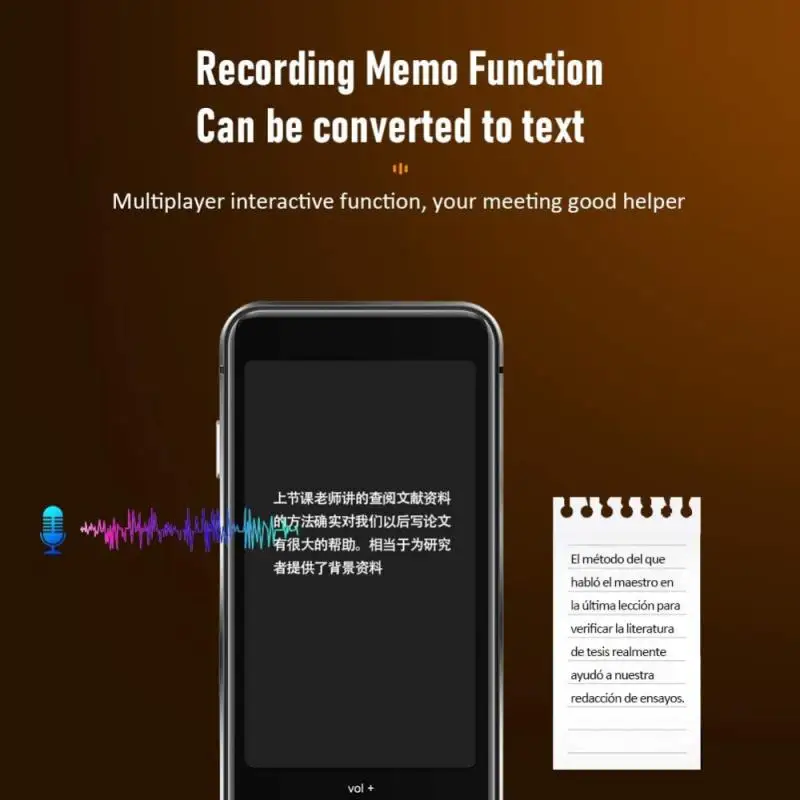
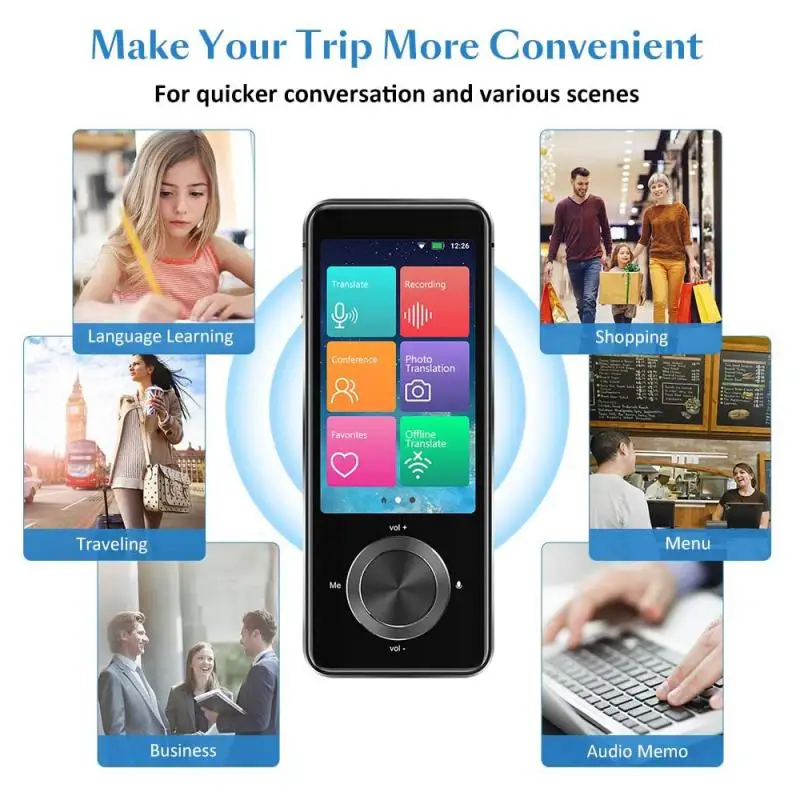


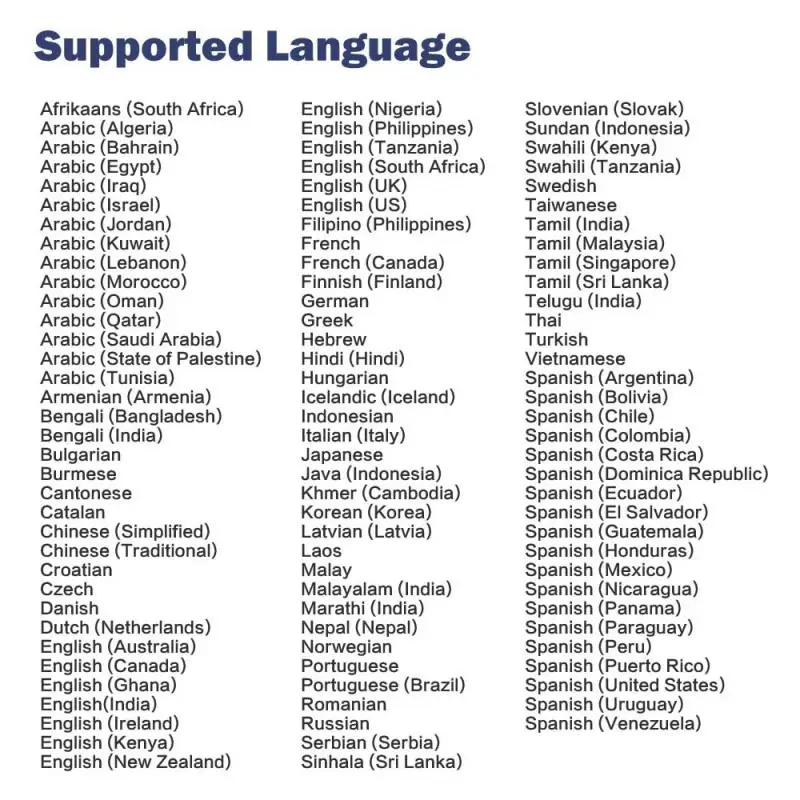



.







